windows10怎么进测试模式 win10如何关闭测试模式
更新时间:2024-05-17 16:59:18作者:yang
Windows 10的测试模式是一个用于调试和测试操作系统的功能,允许用户在系统启动时加载未经数字签名的驱动程序和应用程序,要进入测试模式,用户可以通过修改启动选项或使用专门的命令来实现。在测试模式下,系统的稳定性和安全性可能会受到影响,因此在完成调试或测试工作后,最好及时关闭测试模式,以确保系统的正常运行和安全性。下面我们来看看如何关闭Windows 10的测试模式。
方法如下:
1.在桌面模式下从键盘上同时按下win键+R键,win键为带有微软图标的按键。此时会在屏幕左下角弹出一个窗口,在输入框内输入cmd。默认是使用管理员权限进行下一步,保持默认就行。
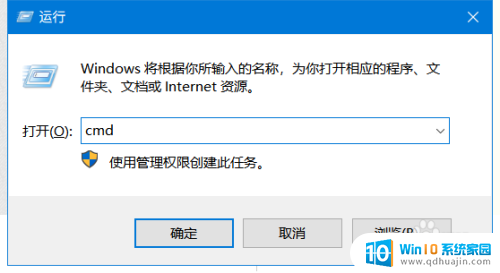
2.点击回车(enter)键,进入控制面板。
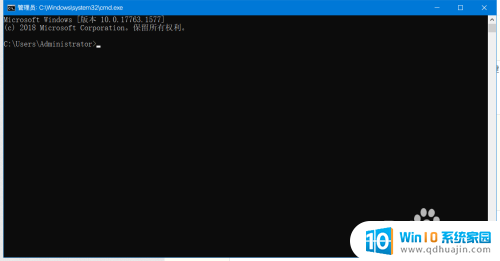
3.从键盘上输入bcdedit /set testsigning on,之后点击回车(enter)键。出现操作成功字样后就成功开启测试模式啦。
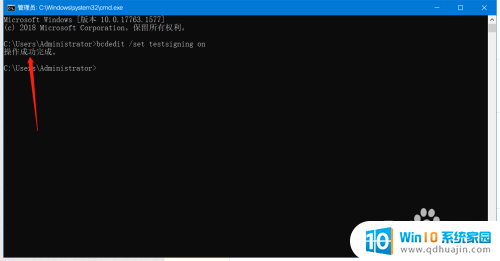
4.重启电脑,重启后会在桌面右下角出现测试模式字样以及系统版本。
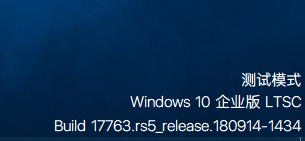
以上就是进入Windows 10测试模式的全部内容,如果遇到这种情况,你可以按照以上操作来解决,非常简单快速。





